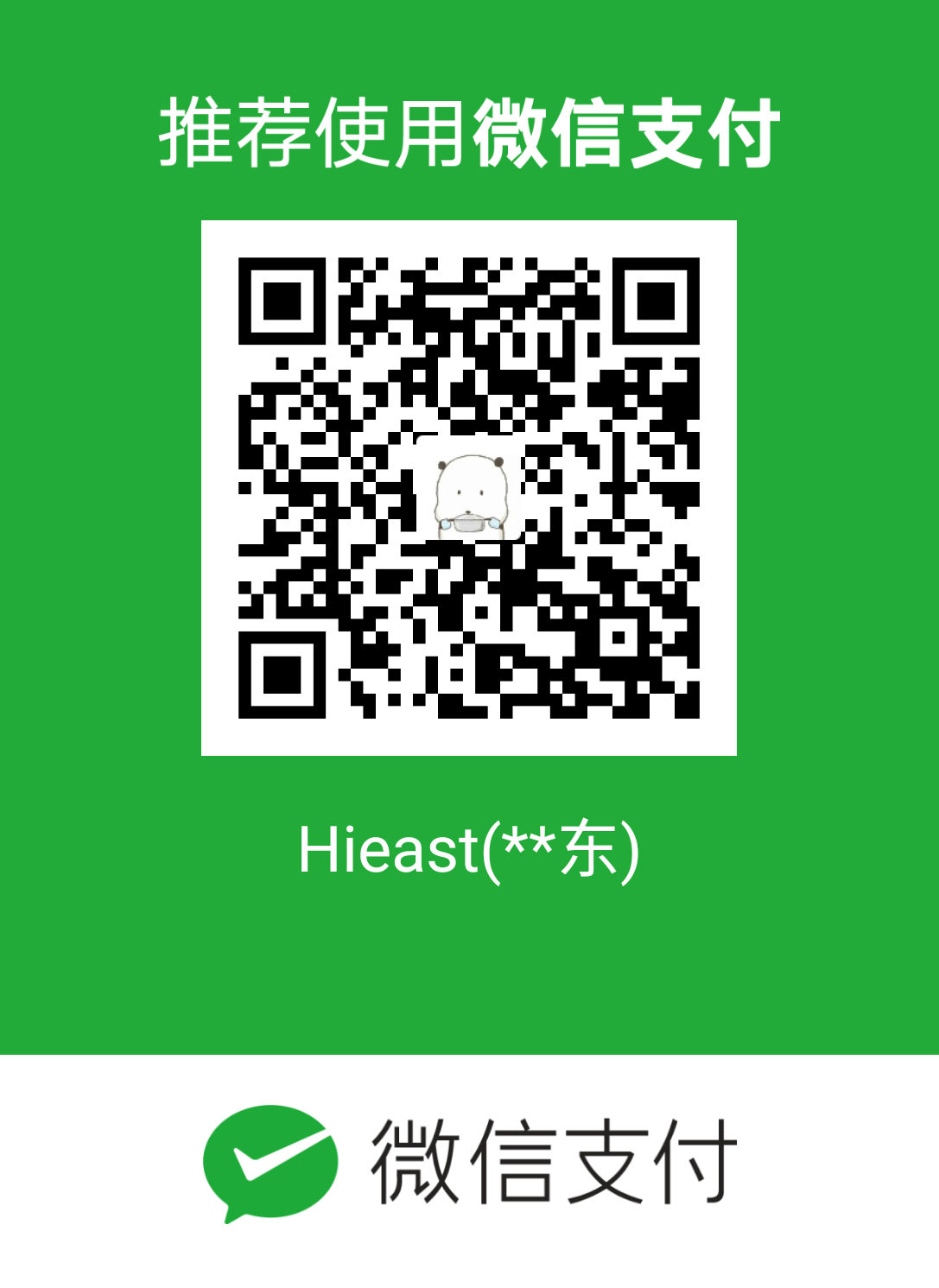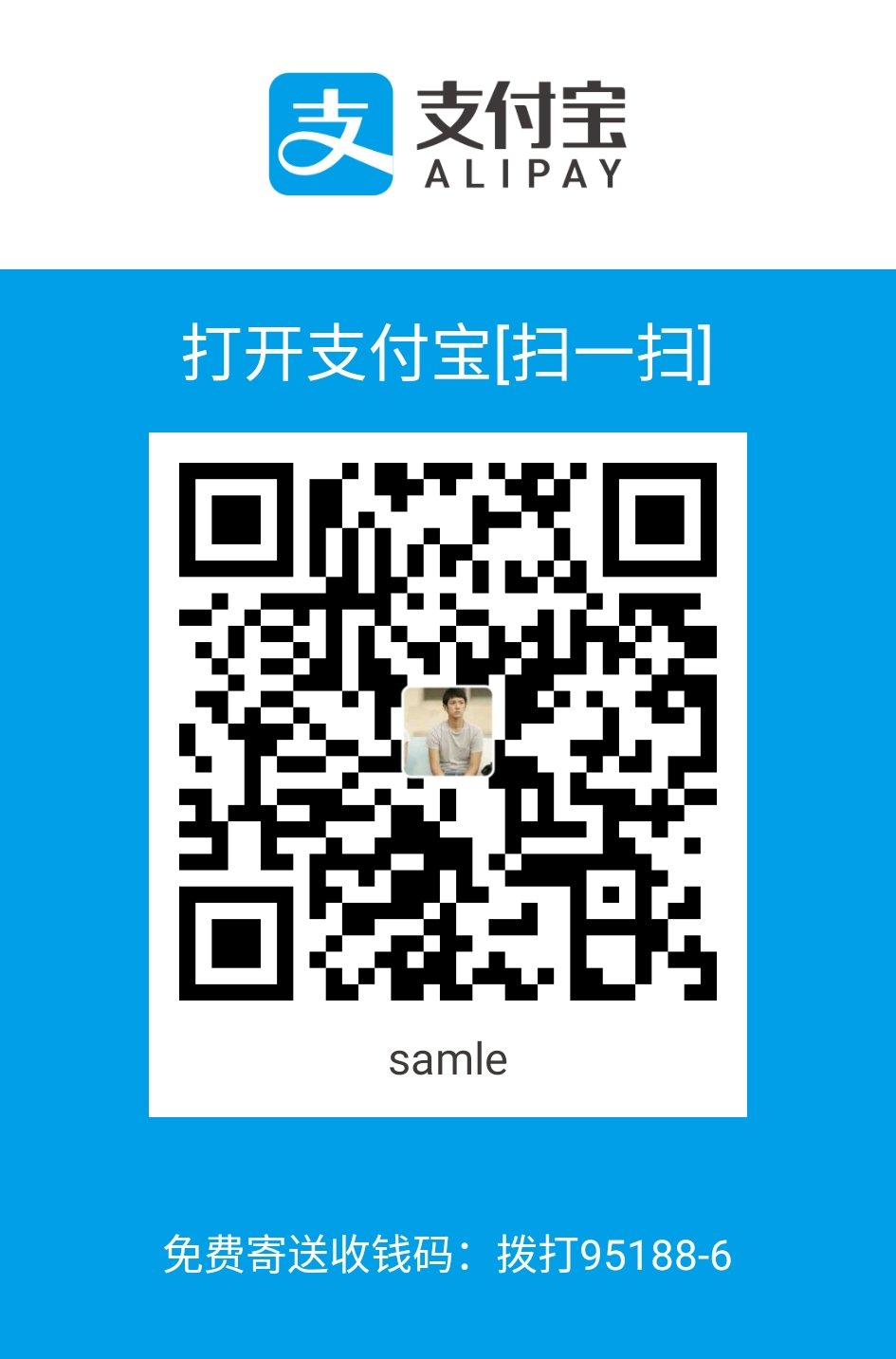概述
装机其实就是在硬件上安装环境,最终支持应用程序运行。
由于系统启动这一块相关的知识触及了我的知识盲区,有很多坑,所以在这里记下来。
双系统
一开始计划 Win10 / EXSi 双系统,后来发现 EXSi 对 AMD 平台兼容性比较差,于是换成 CentOS 系统。
通用的操作系统启动流程:
- 加载固件
- 执行自检以及其他硬件配置
- 主板加载引导程序
- 引导程序加载剩余的系统启动程序
- 系统启动程序完成剩下的工作
专业一点讲:
- Rom stage
- Ram stage
- Find sth to boot stage
配置简介:
1 固件版本可通过多种方式更新,技嘉的主板可以进入 Q-Flash 进行管理
2 通过配置可以组 raid,但是 EXSi 系统不认,Linux 主要在安装系统时编译驱动文件比较麻烦,所以放弃主板 raid
3 有两种引导加载程序,legacy 和 UEFI
4 有两种硬盘分区格式 MBR 和 GUID(GPT)。MBR 为容量小于 2T 的机械硬盘设计,搭配 legacy,已经过时。现在使用 +UEFI 是趋势。
硬盘分区后对不同分区可以采用不同的文件系统,如 NTFS,FAT32 等。
UEFI 启动初探
在上述第三步加载引导加载程序(Boot loaders),可以在此之前先运行引导管理程序(Boot managers)支援多系统启动。
http://www.rodsbooks.com/refind/ 就是一个这样的管理程序。
参考 https://blog.lingki.net/archives/285.html 的教程,单 win10 已经配置成功。补了一个关键步骤,rEFInd 的启动项复制到 EFI 文件夹之后需要在 BOOTICE 中根据平台选择对应的 efi 文件手动添加。
FAQ
Q:快速启动和超快速启动是什么?有什么好处和坏处?
A:要快就要放弃一些东西,比如硬件检查、硬盘检查、驱动选择等。好处就是成功的情况下比较快,坏处就是非 Windows 系统的支持比较差。
Q:快速启动和超快速启动开启后将跳过 BIOS 界面,此时如何进入 BIOS 界面?
A:1. Windows 系统进入系统设置-更改高级启动选项可以进入 2. 关机断电后再插电开机(未验证) 3. 关机后长按开机键 10 秒再开机 4. 查看主板说明书,连接 CLR_CMOS 针脚 5. 卸下 CMOS 电池放电后再装回去
其他
编程(语言):根据各语言配置开发环境
专业应用:根据实际操作系统进行安装